アイテムを分類するには
アイテムのタグの操作
最終更新日時:2016/11/27 23:10:10
Outlook 2016 for Macで分類したいアイテムを右クリックし、ショートカットメニューより[分類]をポイントして、分類する色を選択します。もしくは、[ホーム]タブの[分類]をクリックし、一覧から分類する色を選択します。
はじめに
重要なアイテムは、分類することによって見つけやすくなります。既定では作業画面を広くするためにリボンコマンドは隠れた状態になりますが、頻繁にリボンコマンドを利用する場合は『リボンの表示・非表示を切り替えるには』を参考にしてリボンタブとコマンドを常に表示するように設定しておくのも一つの方法です。
アイテムを分類するには、リボンコマンドを使う方法と、ショートカットメニューよりコマンドを選択する方法、もしくはメニューコマンドから選択する方法の3通りあります。メールアプリの場合は[メッセージ]メニューから選べます。予定表アプリの場合、[整理]タブ、または、対象となる予定アイテムを選択して[予定]タブより選択します。
ここでは、メールのアイテムを分類する方法について説明します。
リボンコマンドを使用してアイテムを分類する
- 分類したいアイテムを選択し、[ホーム]タブの[分類]をクリックします。
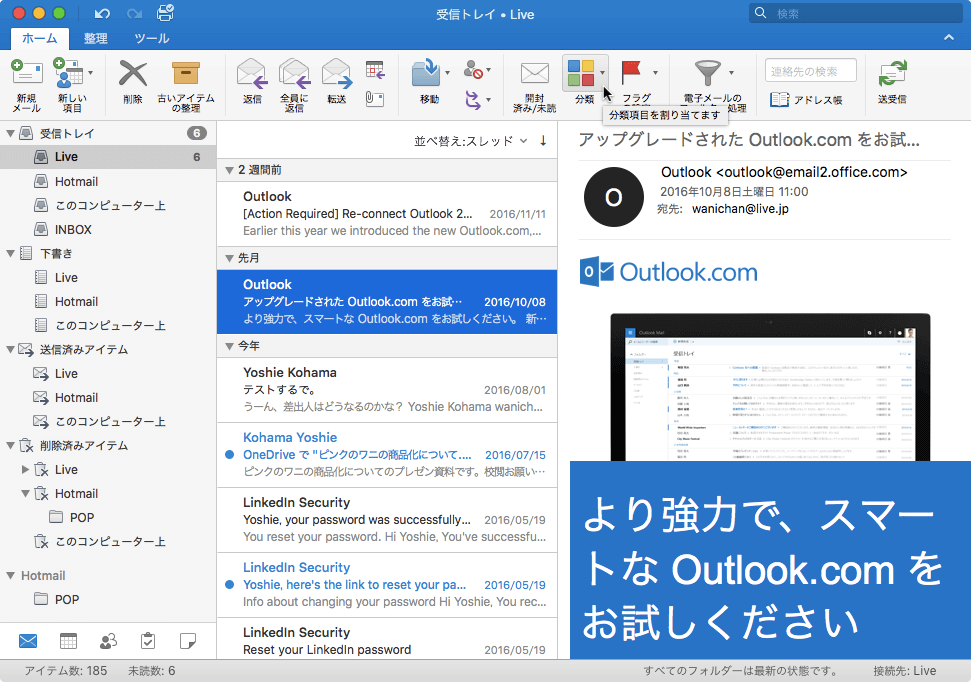
- 一覧から分類する色を選択します。
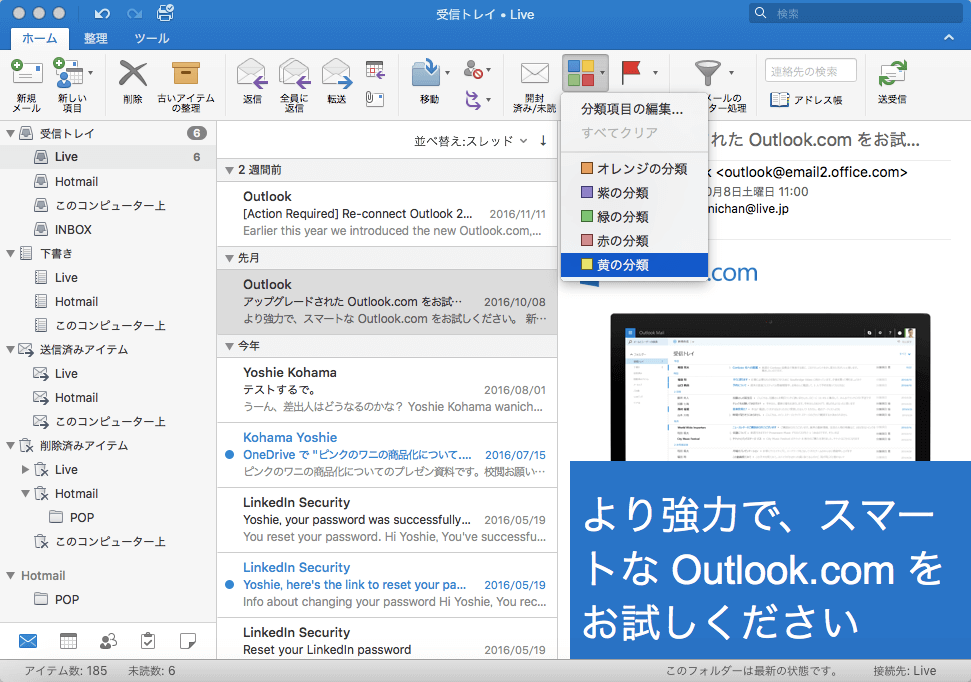
- アイテムが分類されました。
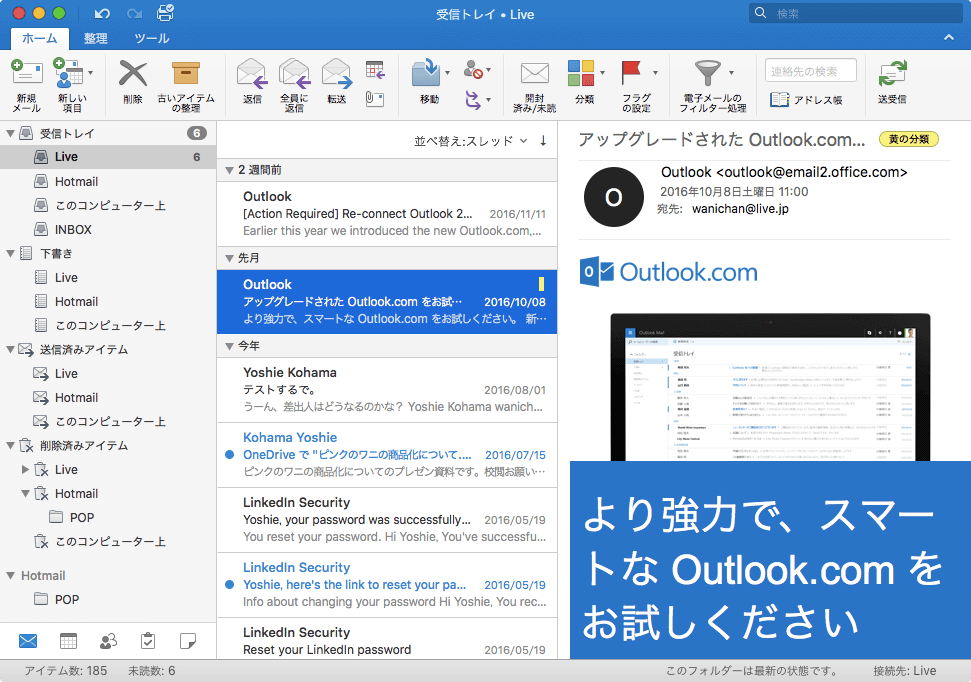
備考
分類をクリアするには、[分類]サブメニューより[すべての分類をクリア]にするか、分類された色をもう一度クリックします。
※執筆環境:Microsoft Outlook for Mac バージョン 15.28.1
スポンサーリンク
INDEX

